国旅手游网提供好玩的手机游戏和手机必备软件下载,每天推荐精品安卓手游和最新应用软件app,并整理了热门游戏攻略、软件教程、资讯等内容。欢迎收藏
网友往事提问:excel表格中的数据如何制作成组合图表格式
excel表格中的数据如何制作成组合图表?前段时间很多人向小编提出这个问题。下面小编就为大家演示一下方法吧。
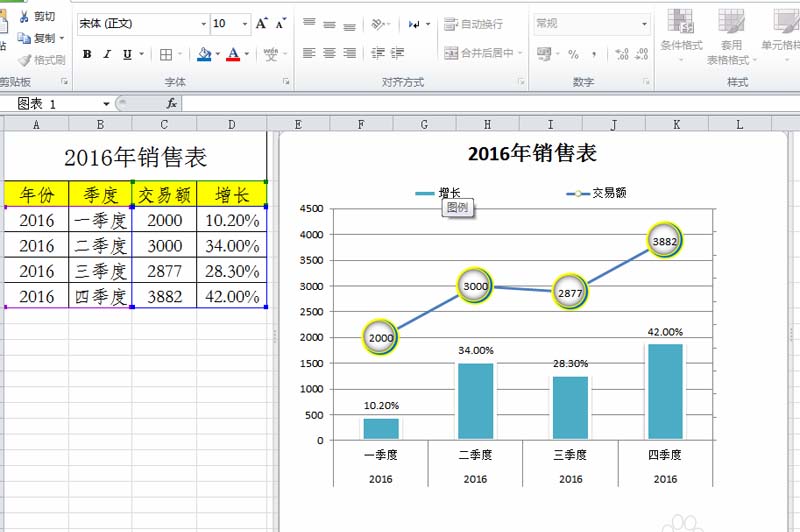
1、首先启动excel2010,运行该应用程序,执行文件-打开命令,打开事先准备好的一份工作表。
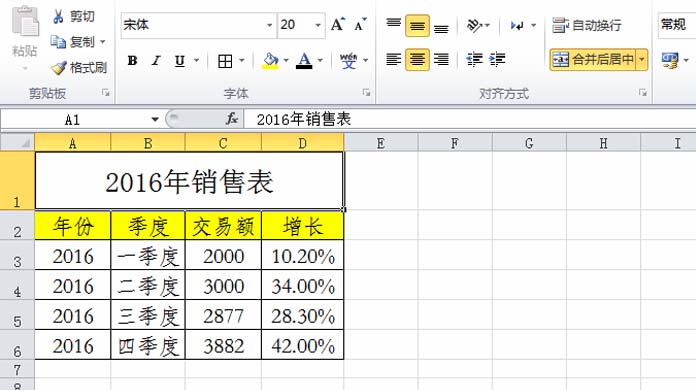
2、选择数据区域a2:d6,执行插入-柱形图命令,从下拉菜单中选择第一个柱形图,在工作表中建立一个图表。
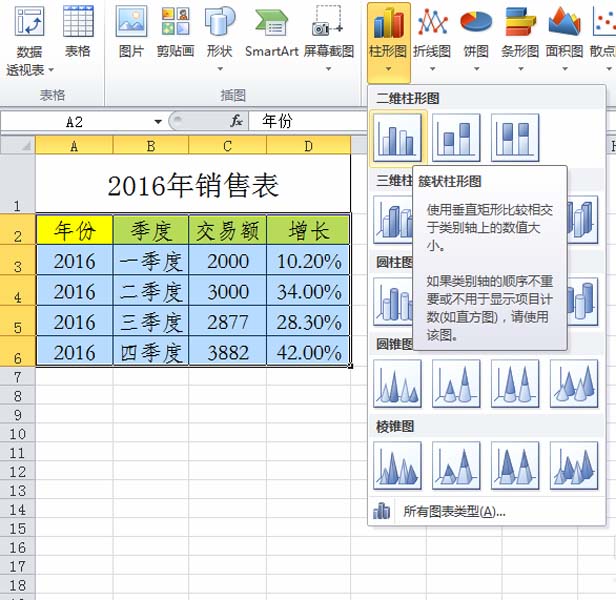
3、选择图表,在格式菜单中选择增长系列,点击设置所选内容格式按钮,在弹出的对话框中勾选次坐标轴,点击关闭。

4、接着点击设计选项卡切换到该选项卡,选择交易额,点击更改图表类型按钮,选择折线图的第四个,点击确定按钮。
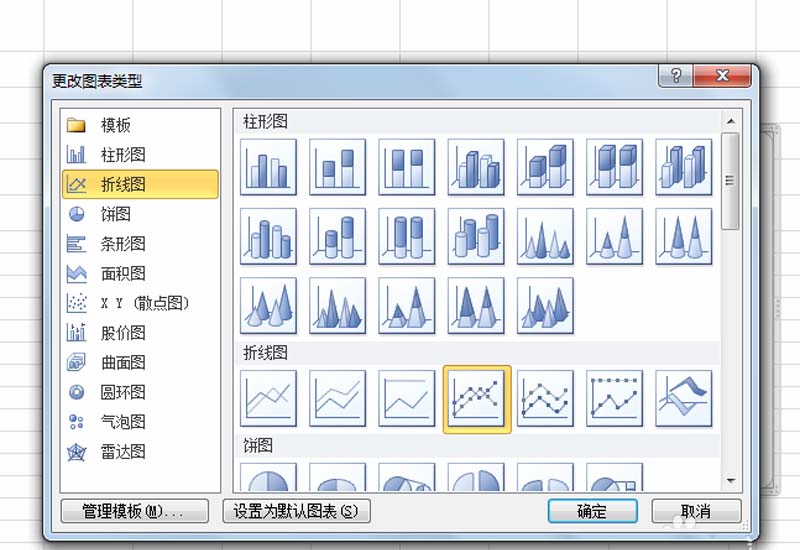
5、接着双击百分比在弹出的设置坐标轴格式中,设置最大值为1,点击关闭按钮,这是柱形图就变短了。
6、执行插入-形状命令,选择圆形并绘制圆形,设置形状填充为白色,轮廓填充为黄色,再次复制一个将其
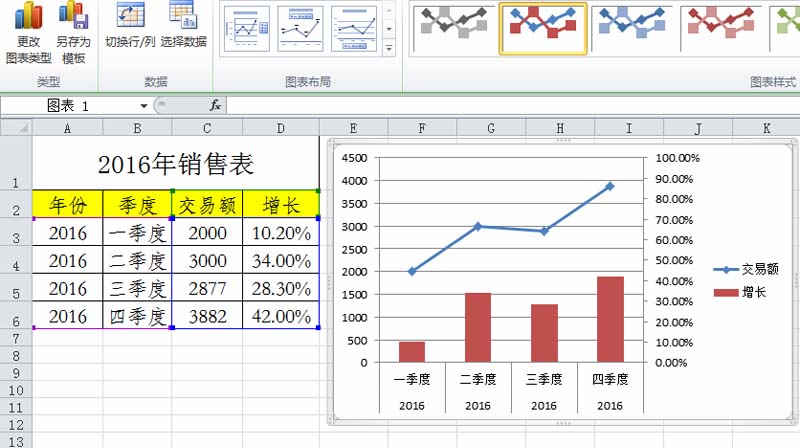
调小后和大的重合在一起,并执行ctrl+g组合键将他们组合在一起。
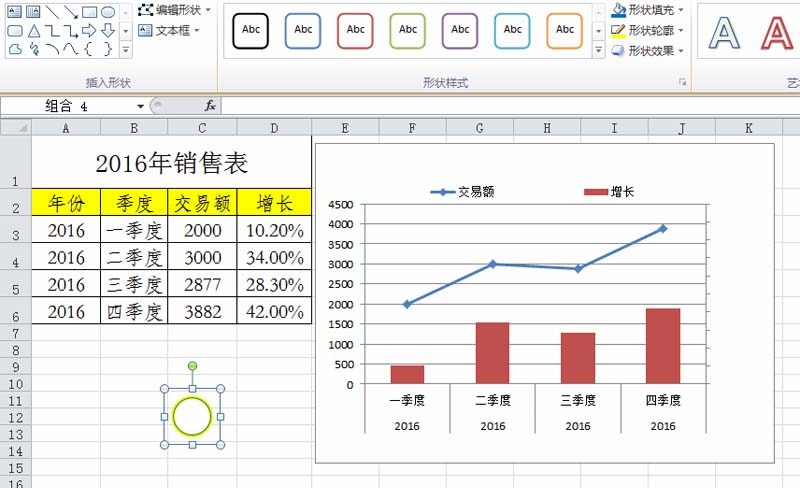
7、选择圆形执行ctrl+c进行复制,接着选择折线图的拐点后执行ctrl+v进行粘贴操作,这样所有的拐点都被圆形替换掉了。

8、选择柱形图,点击布局切换到该选项卡,点击数据标签从中选择数据标签外,这样就有了百分比数据了,接着设置柱形图颜色。
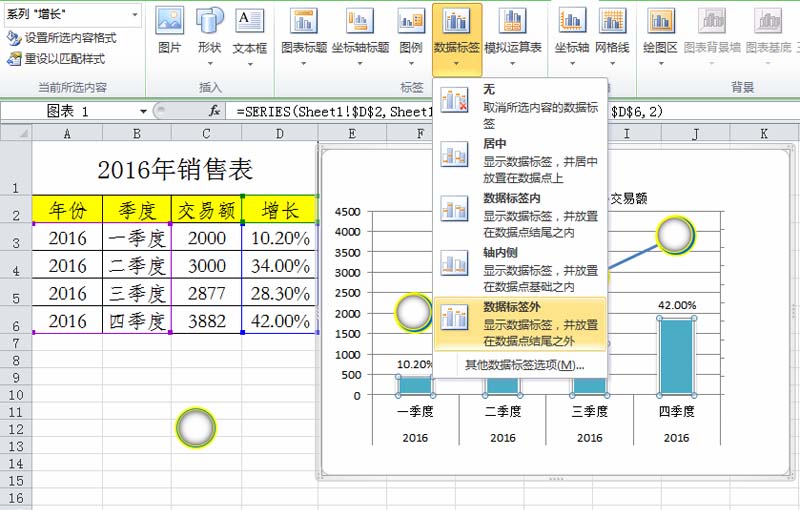
9、选择折线图采用步骤8的方法设置数据标签,在圆形中就有了数据了,查看效果变化。
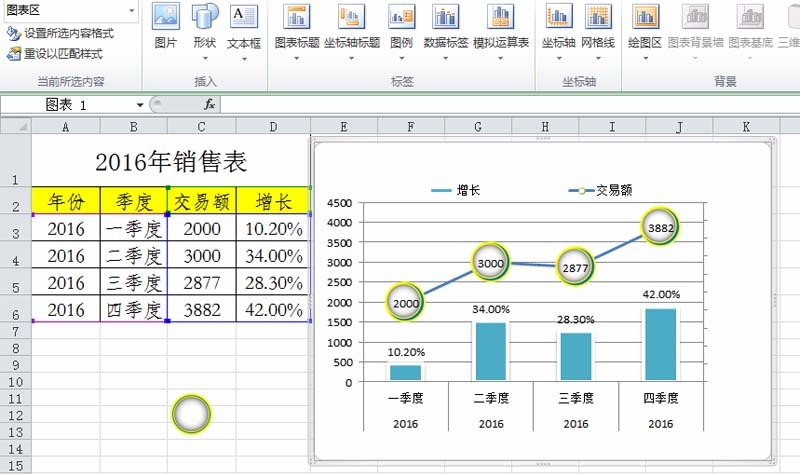
10、接着调整图表的大小和位置,执行布局-图表标题命令,添加标题,执行文件-另存为命令,输入名称,保存在桌面上即可。
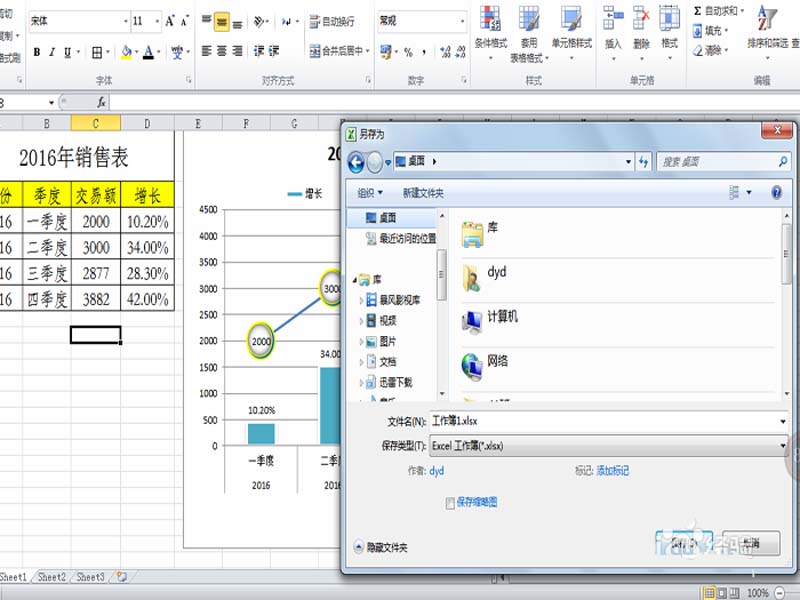
以上就是excel表格中的数据制作成组合图表的方法,希望可以帮助到大家。
关于《excel表格中的数据如何制作成组合图表?》相关问题的解答葬心小编就为大家介绍到这里了。如需了解其他软件使用问题,请持续关注国旅手游网软件教程栏目。
版权声明:本文内容由互联网用户自发贡献,该文观点仅代表作者本人。本站仅提供信息存储空间服务,不拥有所有权,不承担相关法律责任。如果发现本站有涉嫌抄袭侵权/违法违规的内容,欢迎发送邮件至【1047436850@qq.com】举报,并提供相关证据及涉嫌侵权链接,一经查实,本站将在14个工作日内删除涉嫌侵权内容。
本文标题:【excel表格中的数据如何制作成组合图表[excel表格中的数据如何制作成组合图表]】
本文链接:http://www.citshb.com/class252434.html
